Win10 64位安装个人版SQL2000图文教程
2016-07-26 00:00
597 查看
默认Win10上是不允许安装SQL2000的,毕竟SQL2000已经是10多年前的老软件了,但是因为它成熟稳定,相比SQL2005,SQL2008R2,SQL2012,SQL2014,体积要小的多,所以还是很希望能在Win10环境下使用它,,在网上搜了一些安装方法,自己刚好安装了一台Win10 64位的电脑,就装了一下!
1. 修改C:\Windows\SysWOW64文件夹的权限,如下图:
按照网上的提示,是先设置SysWOW64的权限:
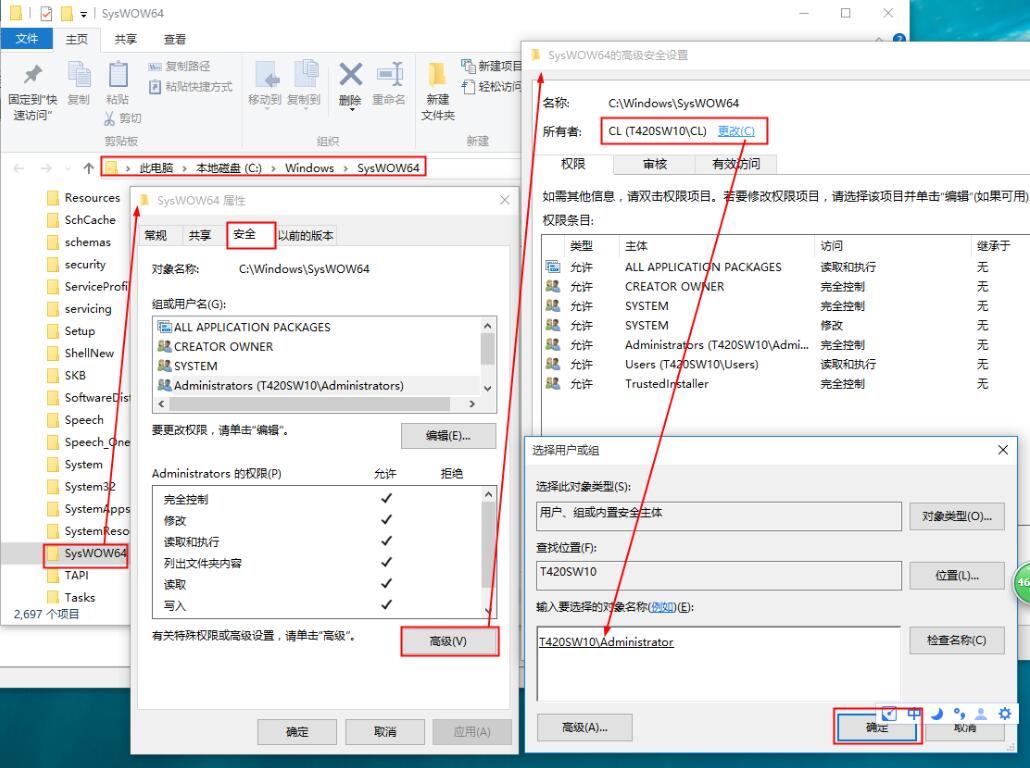
我按照上述设置了之后,还是不能让我修改SysWOW64里的文件,提示没有权限,我又设置了一下下面的文件夹权限:果然就ok了,所以不清楚是不是上面一步是不是必须;
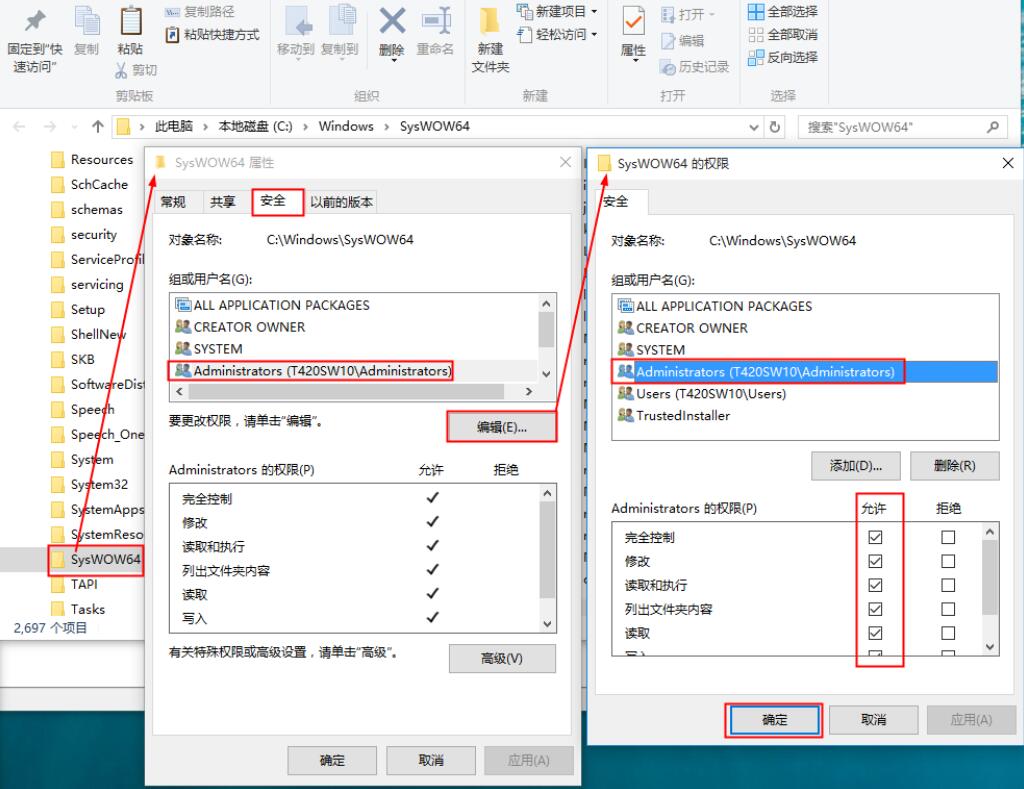
2. 从SQL2000的安装包里复制SQLUNIRL.DLL,替换原来的SQLUNIRL.DLL,我这里没有替换,只是把原来的文件后面加了个Win10的后缀,复制了一个新的SQLUNIRL.DLL,另外我其实安装的并不是原版的SQL2000,而是MSDE2000SP4,这个版本其实就是带SP4(8.0.2039)的MSDE,兼容性似乎好于原版的SQL2000(8.0.139),在有些带SP1的Win7上安装SQL2000原始版本,在更新组件的时候会长时间无响应,但是MSDE2000SP4没有这个问题,所以我在Win10上装的也是这个版本!

对比了一下两个文件,貌似是一样的,文件大小稍有不同,我的SQLUNIRL.DLL是从MSDE2000SP4里提取出来了,所以它本身已经是SP4(2000.80.2039)了,但是似乎不替换就不好安装,一替换就能安装了,真的很奇怪。

3. 双击MSDE2000SP4的setup.exe,一路下一步就安装好了,当然在安装之前,把注册表里的挂起删除掉,就不会遇到什么问题:

4.安装完MSDE2000SP4,习惯性的在【运行】里输入sqlmangr,呵呵,居然直接提示没此命令,估计是Path里没有包含sql的路径吧,开始菜单里也找不到相关启动项,从360提供的快捷启动栏里找到它了:
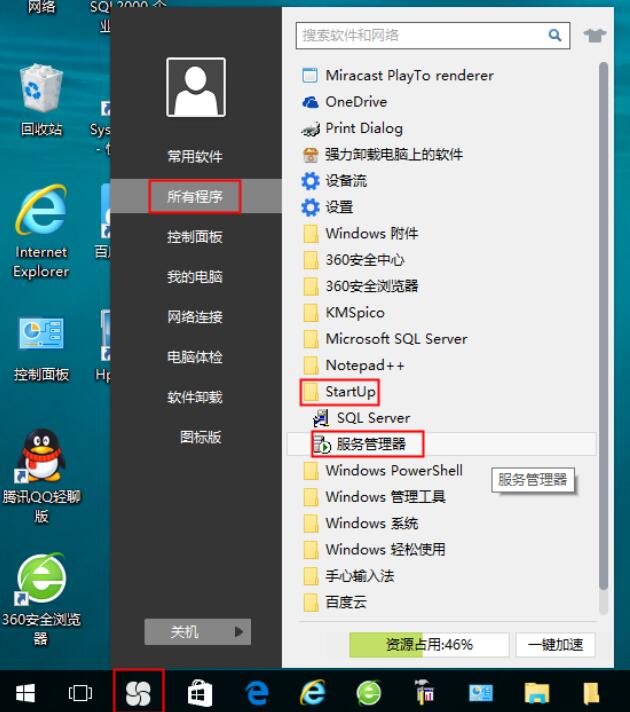
设置以管理员身份运行它,然后

熟悉的服务管理器就出来了

5. 给MSDE2000SP4安装上SQL2000的服务端和客户端工具,直接运行D:\SQL2000\SQL2000 PERSONAL\X86\SETUP\SETUPSQL.EXE
同样的最好在安装前先去掉注册表里的Pending……,SetupSQL.exe加上管理员运行权限,一路下一步,就把MSDE2000SP4升级成了SQL2000SP4,大功告成
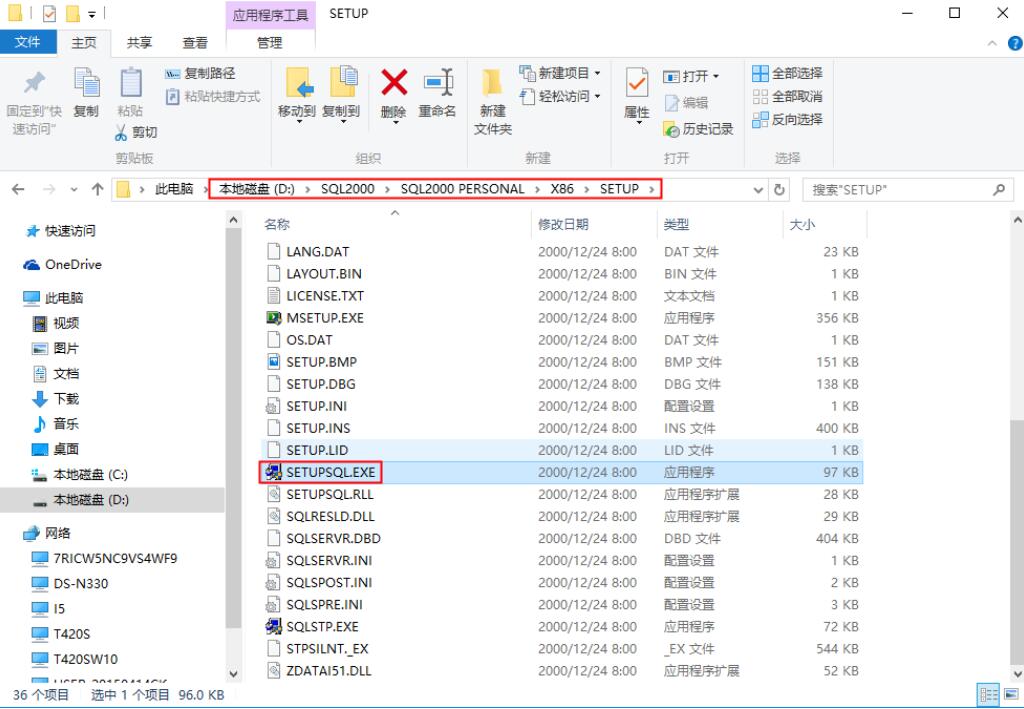
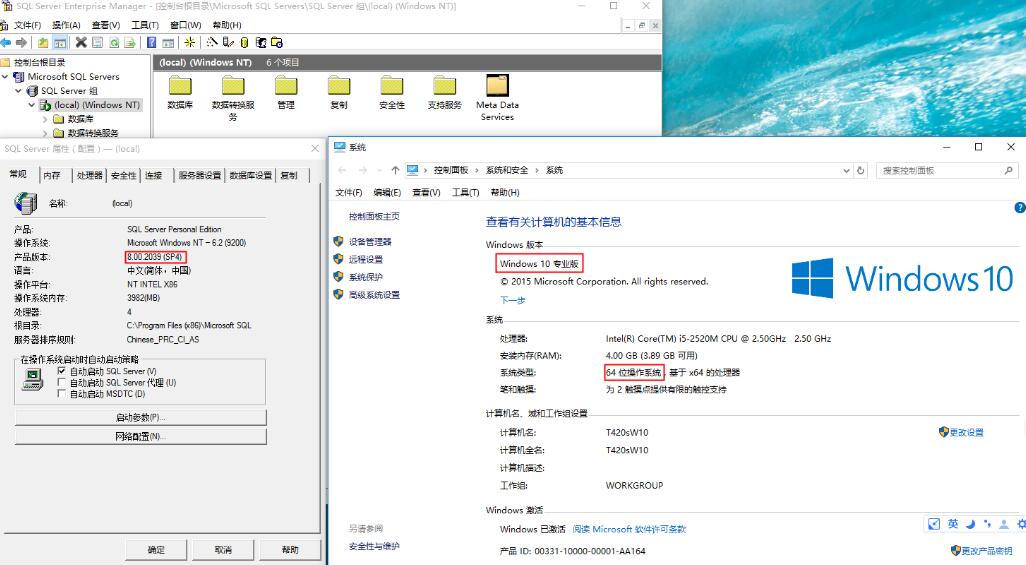
以上就是本文的全部内容,希望对大家的学习有所帮助,也希望大家多多支持脚本之家。
Sql2000与Sql2005共存安装的解决方法
sql2000 卸载后重新安装时不能安装的解决办法
sql2000挂起无法安装的问题的解决方法
比较详细的完美解决安装sql2000时出现以前的某个程序安装已在安装计算机上创建挂起的文件操作。
mysql安装图解 mysql图文安装教程(详细说明)
SQL Server 2012 安装图解教程(附sql2012下载地址)
SQL Server 2008 安装和配置图解教程(附官方下载地址)
sqlserver2005 安装图解教程以及SQL 2005 SP3补丁安装图文教程
windows下MySQL5.6版本安装及配置过程附有截图和详细说明
1. 修改C:\Windows\SysWOW64文件夹的权限,如下图:
按照网上的提示,是先设置SysWOW64的权限:
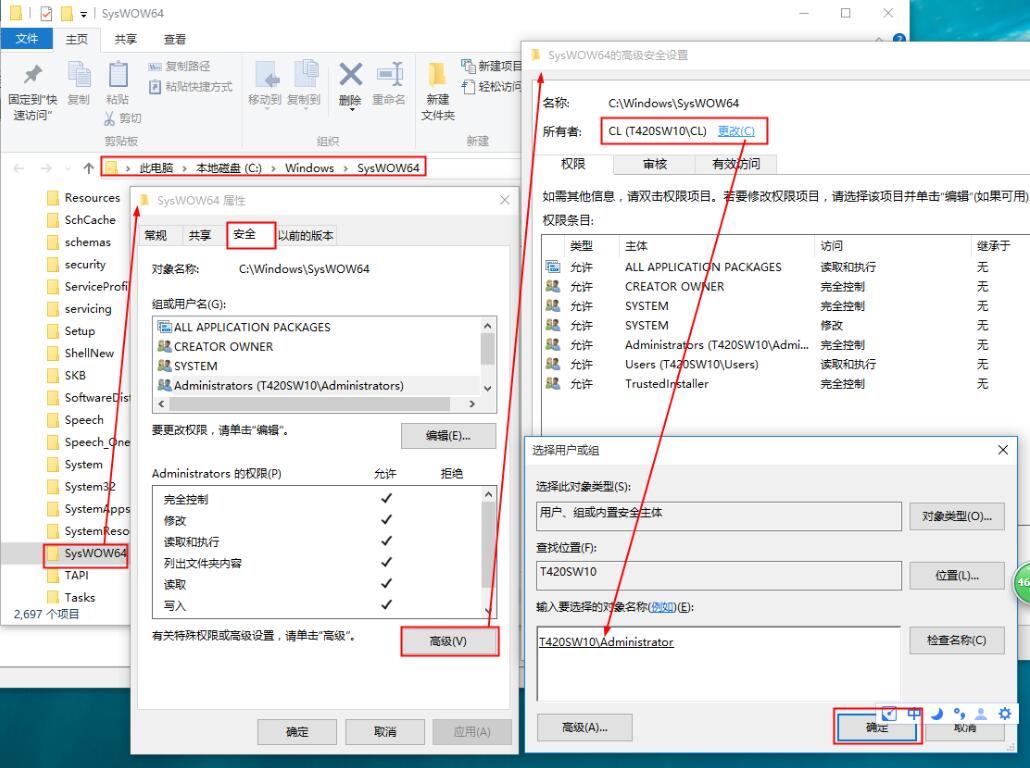
我按照上述设置了之后,还是不能让我修改SysWOW64里的文件,提示没有权限,我又设置了一下下面的文件夹权限:果然就ok了,所以不清楚是不是上面一步是不是必须;
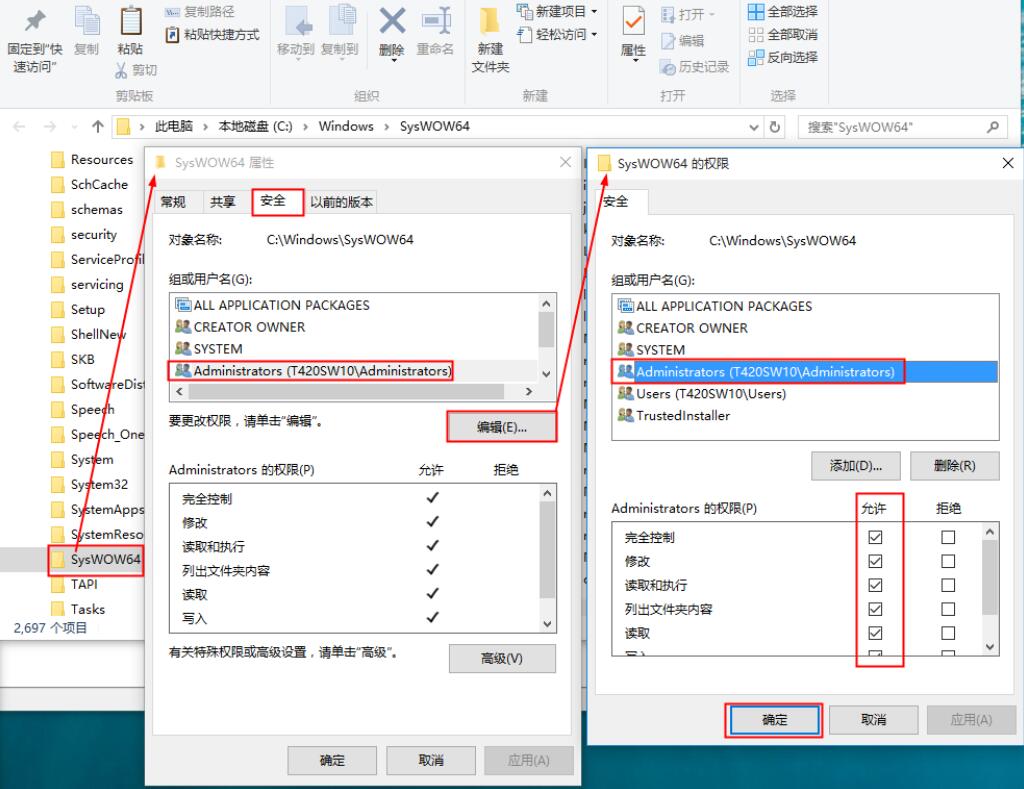
2. 从SQL2000的安装包里复制SQLUNIRL.DLL,替换原来的SQLUNIRL.DLL,我这里没有替换,只是把原来的文件后面加了个Win10的后缀,复制了一个新的SQLUNIRL.DLL,另外我其实安装的并不是原版的SQL2000,而是MSDE2000SP4,这个版本其实就是带SP4(8.0.2039)的MSDE,兼容性似乎好于原版的SQL2000(8.0.139),在有些带SP1的Win7上安装SQL2000原始版本,在更新组件的时候会长时间无响应,但是MSDE2000SP4没有这个问题,所以我在Win10上装的也是这个版本!

对比了一下两个文件,貌似是一样的,文件大小稍有不同,我的SQLUNIRL.DLL是从MSDE2000SP4里提取出来了,所以它本身已经是SP4(2000.80.2039)了,但是似乎不替换就不好安装,一替换就能安装了,真的很奇怪。

3. 双击MSDE2000SP4的setup.exe,一路下一步就安装好了,当然在安装之前,把注册表里的挂起删除掉,就不会遇到什么问题:

4.安装完MSDE2000SP4,习惯性的在【运行】里输入sqlmangr,呵呵,居然直接提示没此命令,估计是Path里没有包含sql的路径吧,开始菜单里也找不到相关启动项,从360提供的快捷启动栏里找到它了:
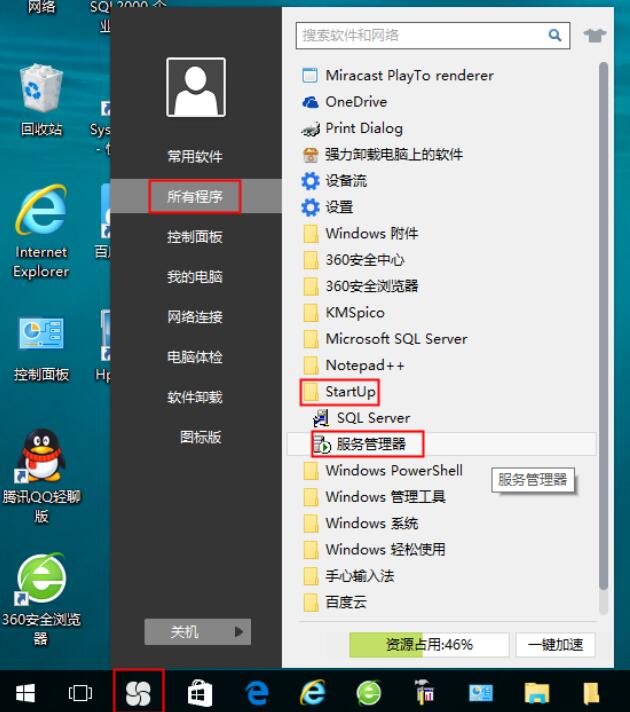
设置以管理员身份运行它,然后

熟悉的服务管理器就出来了

5. 给MSDE2000SP4安装上SQL2000的服务端和客户端工具,直接运行D:\SQL2000\SQL2000 PERSONAL\X86\SETUP\SETUPSQL.EXE
同样的最好在安装前先去掉注册表里的Pending……,SetupSQL.exe加上管理员运行权限,一路下一步,就把MSDE2000SP4升级成了SQL2000SP4,大功告成
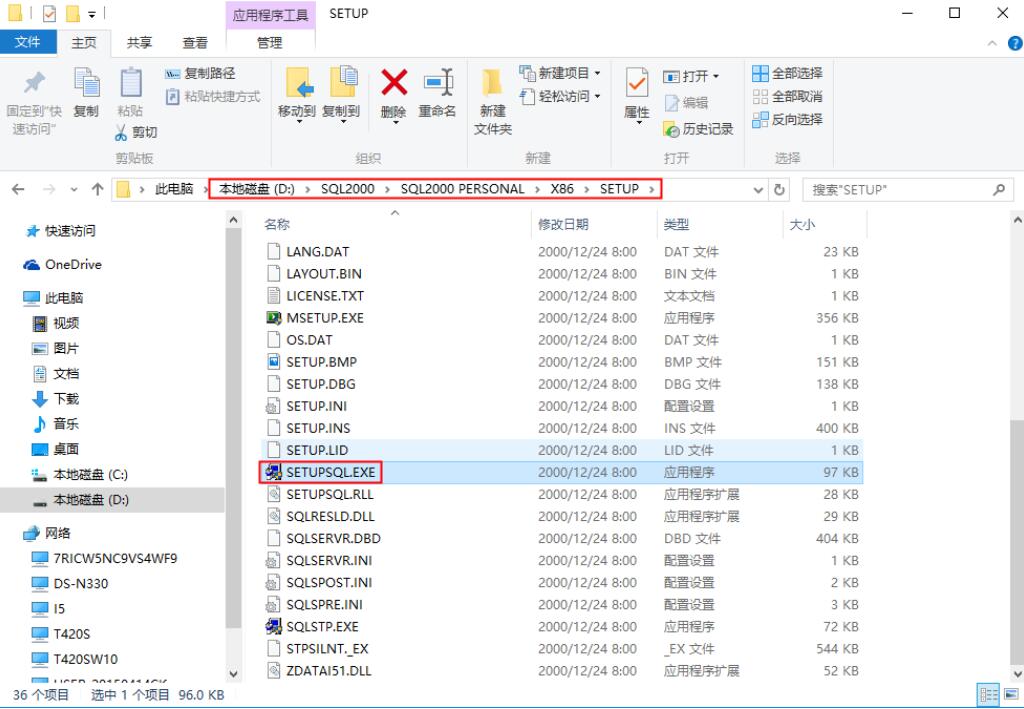
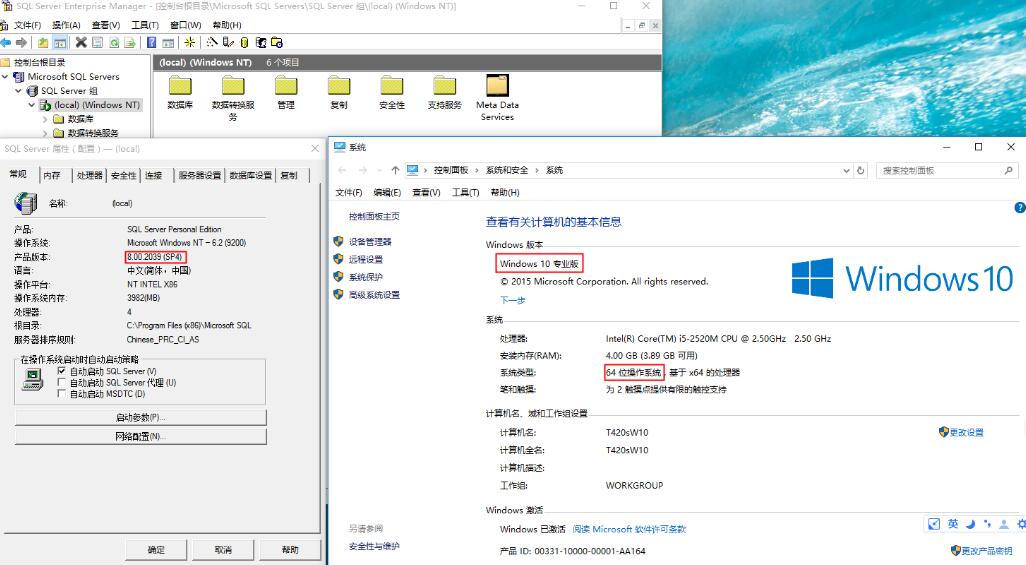
以上就是本文的全部内容,希望对大家的学习有所帮助,也希望大家多多支持脚本之家。
您可能感兴趣的文章:
在安装了Sql2000的基础上安装Sql2005的详细过程 图文Sql2000与Sql2005共存安装的解决方法
sql2000 卸载后重新安装时不能安装的解决办法
sql2000挂起无法安装的问题的解决方法
比较详细的完美解决安装sql2000时出现以前的某个程序安装已在安装计算机上创建挂起的文件操作。
mysql安装图解 mysql图文安装教程(详细说明)
SQL Server 2012 安装图解教程(附sql2012下载地址)
SQL Server 2008 安装和配置图解教程(附官方下载地址)
sqlserver2005 安装图解教程以及SQL 2005 SP3补丁安装图文教程
windows下MySQL5.6版本安装及配置过程附有截图和详细说明
相关文章推荐
- 星外科技每天自动备份SQL2000/Mysql的工具
- 使用BAK文件还原SQL2000出错的原因
- sql2000挂起无法安装的问题的解决方法
- Sql2000与Sql2005共存安装的解决方法
- SQL Server 2005 数据库转 SQL Server 2000的方法小结
- 在安装了Sql2000的基础上安装Sql2005的详细过程 图文
- 一条SQL语句搞定Sql2000 分页
- “SQL2000数据库”运行在普通用户下所需的权限
- 远程无法连接SQL2000及MySQL的原因和解决办法
- Sql2000数据库的备份文件恢复到Sql2005的方法
- SQL2000中改名和删除默认sa帐号的最安全方法
- MySQL 5.6 解压缩版安装配置方法图文教程(win10)
- sql2000 卸载后重新安装时不能安装的解决办法
- SQL2000个人版 应用程序正常初始化失败0乘以C0000135失败
- 使用FreeHost SQL2000网页管理器出错解决办法
- 解决MSSQL2005远程连接sql2000非默认端口数据库的问题
- Win10中VC2013安装Unit test组件出现问题解决方案
- Win10下安装Sql Server 2014反复提示需安装.NET Framework 3.5 SP1的解决方案
- SQL SERVER 2000安装教程图文详解
- SQL2000 全文索引完全图解
